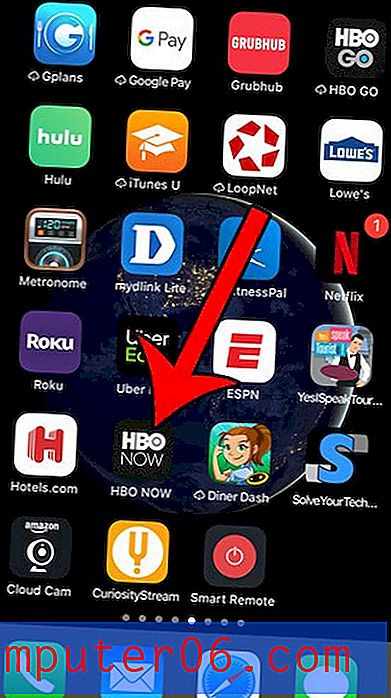Hinzufügen und Entfernen von Standorten aus der Spotlight-Suche auf dem iPhone 5
Smartphones, die Ihre Textnachrichten, E-Mails und andere Kommunikationsformen miteinander verbinden, haben es wirklich einfach gemacht, mit anderen Menschen in Kontakt zu treten. Außerdem wird diese Kommunikation in vielen Fällen direkt auf Ihrem Telefon gespeichert. Aber all diese Informationen können manchmal etwas überwältigend sein, und Sie können sich möglicherweise nicht erinnern, ob eine wichtige Information in einer Textnachricht, einer E-Mail oder als Notiz enthalten war. Hier bietet sich die Spotlight-Suchfunktion Ihres Telefons an. Sie können es sogar so konfigurieren, dass eine bestimmte Gruppe von Speicherorten nach Ihren Informationen durchsucht wird, wenn Sie feststellen, dass E-Mails oder Textnachrichten einfach Ihre Suchergebnisse verstopfen.
Anpassen der Spotlight-Suche auf dem iPhone 5
Die Spotlight-Suchfunktion ist unglaublich nützlich, wenn Sie ständig Informationen auf Ihrem Gerät verlegen oder wenn Sie wissen, wo sich etwas befindet. Es kann jedoch länger dauern, es manuell zu finden, als wenn Ihr Telefon es einfach sucht. Durch die Möglichkeit, die Speicherorte in Spotlight Search anzupassen, können Sie Informationen ausschließen, die weniger hilfreich sind, wodurch es viel einfacher wird, genau das zu finden, wonach Sie suchen.
Schritt 1: Berühren Sie das Symbol Einstellungen .

Schritt 2: Wählen Sie die Option Allgemein .
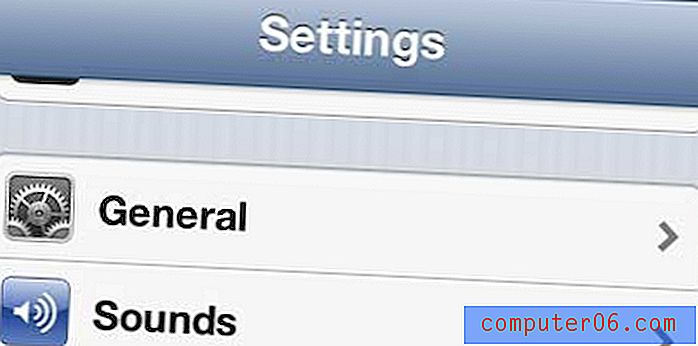
Schritt 3: Berühren Sie die Option Spotlight-Suche .
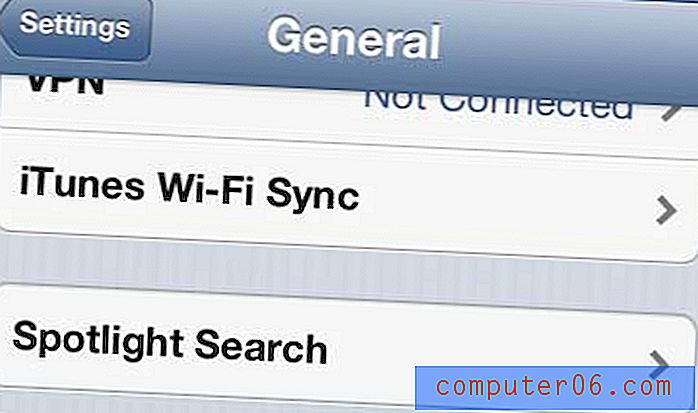
Schritt 4: Sie können dann jede Option berühren, um sie zur Spotlight-Suche hinzuzufügen oder daraus zu entfernen. Optionen mit einem Häkchen werden bei der Suche berücksichtigt, und Optionen ohne Häkchen werden nicht berücksichtigt.
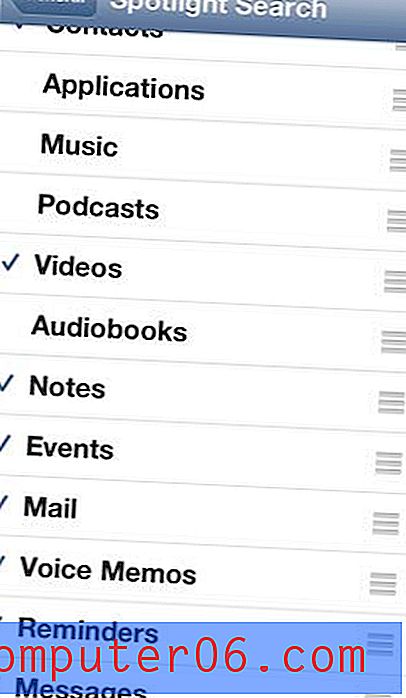
Sie können von Ihrem ersten Startbildschirm nach rechts wischen, um auf die Spotlight-Suche zuzugreifen, die wie im Bild unten aussieht.
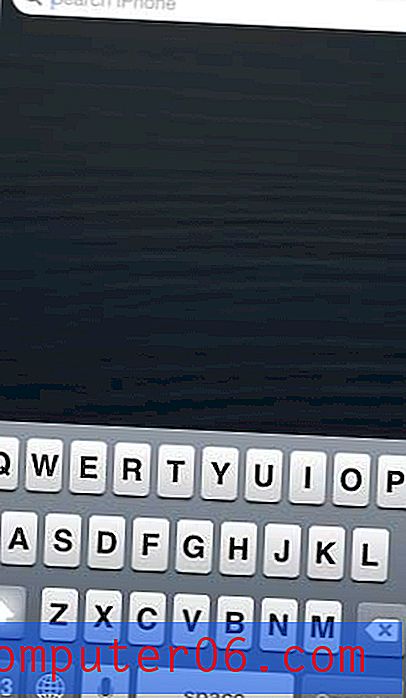
Haben Sie viele Shows und Filme in iTunes, die Sie gerne auf Ihrem Fernseher sehen würden? Wenn Sie ein Apple TV kaufen, können Sie Inhalte direkt von iTunes in der Cloud auf das Apple TV streamen und so auf Ihrem Fernseher ansehen. Es hat auch Netflix, Hulu Plus und andere Streaming-Dienste, die Sie bereits verwenden. Erfahren Sie mehr über Apple TV, um festzustellen, ob es das richtige Gerät für Sie ist.
Sie können auch lernen, wie Sie Ihre E-Mails auf Ihrem iPhone 5 über die Mail-App suchen.